Cara Memperbaiki SSL_ERROR_NO_CYPHER_Overlap Ralat di Firefox

- 4810
- 369
- Noah Torp
Walaupun Google Chrome kekal sebagai pelayar web yang paling popular, alternatif yang baik adalah Mozilla Firefox. Firefox mempunyai banyak ciri mandiri yang menjadikannya pesaing yang kuat untuk Chrome, seperti skrin terbina dalam menangkap ke mod bacaan teks sahaja. Jadi, jika anda menghadapi masalah dengan Chrome, Firefox adalah alternatif yang sangat baik untuk beralih ke.
Malangnya, itu tidak bermaksud bahawa Firefox kebal dari kesilapan. Sekiranya anda melihat a SSL_ERROR_NO_CYPHER_OVERLAP Ralat Di Firefox, misalnya, maka anda menghadapi masalah yang melibatkan perlindungan SSL di penyemak imbas anda. Untuk membantu anda menyelesaikan masalah, inilah yang perlu anda lakukan.
Isi kandungan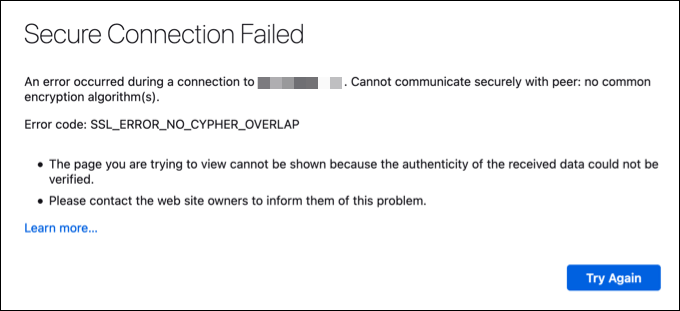
Penting untuk menekankan bahawa ini direka untuk melindungi anda. Tanpa perlindungan ini, anda boleh melawat tapak yang dikompromi atau menggunakan sambungan yang dipantau secara aktif. Ini meningkatkan kemungkinan data anda dapat dipintas dan privasi data anda melanggar.
Dalam kebanyakan kes, ini mungkin menjadi masalah dengan laman web itu sendiri, dan anda mungkin tidak dapat menyelesaikan masalah sama sekali. Walau bagaimanapun, jika ia adalah laman web yang boleh dipercayai, dan anda benar-benar perlu memintas kesilapan, terdapat beberapa langkah (tidak dijamin) yang anda boleh cuba untuk mendapatkan kesilapan.
Walau bagaimanapun, ingatlah bahawa berbuat demikian mempunyai risiko, walaupun anda mempercayai laman web yang anda lawati. Anda mungkin perlu mempertimbangkan untuk beralih ke pelayar lain atau mencuba laman web lain (serupa) untuk memastikan keselamatan anda tidak dikompromi. Gagal itu, anda sentiasa boleh menggunakan arkib Internet untuk memuatkan salinan laman web sebaliknya.
Segarkan semula halaman atau mulakan semula penyemak imbas anda
Apabila ralat ssl_error_no_cypher_overlap berlaku, jangan tergesa -gesa membuat perubahan pada penyemak imbas atau tetapan sambungan anda. Sebaliknya, cuba menyegarkan halaman terlebih dahulu dengan menekan Menyegarkan butang atau menekan F4 di papan kekunci anda.
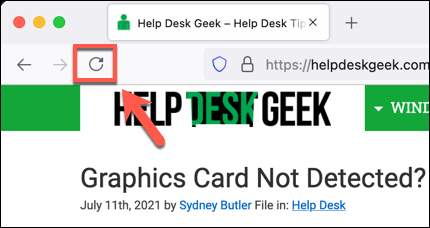
Ini boleh menetapkan semula cache penyemak imbas anda untuk laman web itu dan memuatkan versi baru laman web ini, mengatasi sebarang tetapan SSL yang tidak sesuai yang Firefox mengesan. Sekiranya ini tidak menyelesaikan masalah ini, tutup dan mulakan semula penyemak imbas anda untuk mencubanya lagi dengan alasan yang sama.
Walaupun ini tidak dijamin untuk menyelesaikan masalah untuk semua orang, mungkin cukup untuk menyelesaikannya untuk laman web yang baru -baru ini mengemas kini sijil SSL mereka yang sudah lapuk. Sekiranya tidak berfungsi, bagaimanapun, cuba salah satu langkah tambahan di bawah.
Semak kemas kini Firefox
Firefox, seperti semua penyemak imbas web utama, menerima kemas kini biasa dengan pembetulan dan ciri pepijat baru. Ia juga boleh datang dengan perubahan kepada ciri -ciri yang disokong sebelum ini yang penyemak imbas anda tidak lagi menyokong, seperti versi yang sudah lapuk dari protokol SSL.
Sekiranya anda belum mengemas kini Firefox baru -baru ini (atau jika kemas kini tidak dipasang secara automatik), anda mungkin perlu menyemak kemas kini Firefox secara manual.
- Untuk melakukan ini, buka Firefox dan pilih ikon menu Di sebelah kanan atas. Dari menu, pilih Tetapan.
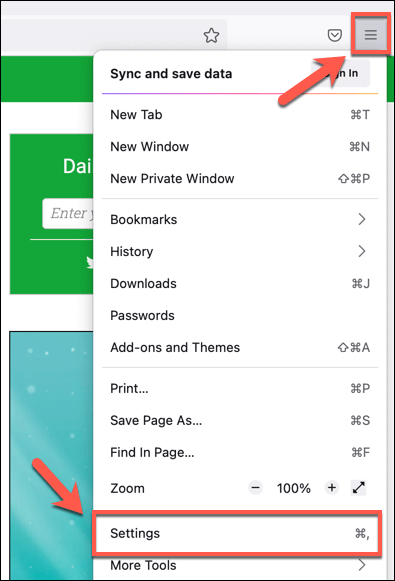
- Di dalam Tetapan menu, pilih Umum > Menyemak kemas kini. Sekiranya ada kemas kini, Firefox akan memasangnya secara automatik.
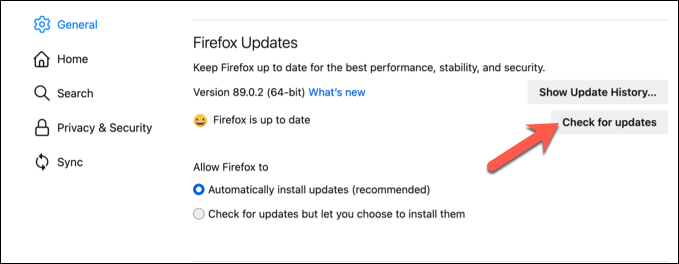
Setelah Firefox dikemas kini, mulakan semula penyemak imbas anda untuk memastikan kemas kini dipasang dengan betul.
Sijil SSL dan TLS yang sudah lapuk secara manual
Mesej ssl_error_no_cypher_overlap berlaku apabila versi protokol SSL (atau TLS untuk tapak yang lebih baru) yang digunakan di tapak adalah di bawah versi minimum Firefox yang diterima. Sekiranya masalahnya adalah pelayan dan tidak dapat diperbaiki dengan apa-apa pada akhirnya, anda boleh cuba mengubah suai tetapan Firefox untuk membolehkan tapak dengan sijil SSL yang sudah lapuk.
Walau bagaimanapun, penting untuk menekankan bahawa kami tidak mengesyorkan bahawa anda melakukan ini untuk setiap laman web. Versi lama SSL biasanya dilumpuhkan atas sebab keselamatan. Sebagai contoh, SSL sendiri telah digantikan oleh TLS (keselamatan lapisan pengangkutan) kerana kelemahan dalam penyulitan asal ciphers yang digunakan oleh versi SSL 1.0 hingga 3.0.
Juga, kaedah ini tidak dijamin berfungsi di semua laman web. Ia bergantung pada jenis sijil SSL dan penyulitan cipher yang digunakan. Sekiranya anda pasti anda ingin secara manual mengaktifkan sijil SSL/TLS yang sudah lapuk di Firefox, yang membolehkan anda mengakses ke tapak yang menjalankannya, anda boleh melakukannya dengan mengikuti langkah -langkah ini.
- Buka Firefox dan jenis Tentang: config Di bar alamat, kemudian pilih Masukkan kunci.
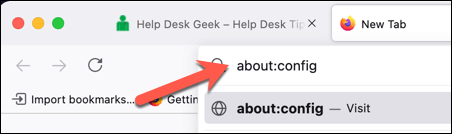
- Firefox akan memberi amaran kepada anda bahawa mengubah tetapan ini boleh memberi kesan kepada prestasi dan keselamatan. Pilih Terima risiko dan teruskan butang untuk meneruskan.
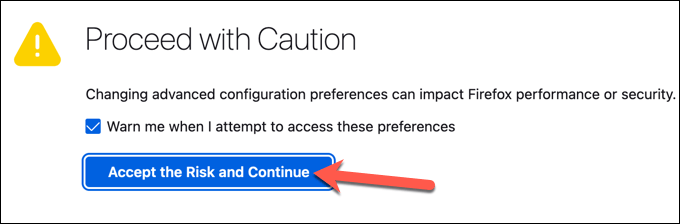
- Di dalam Keutamaan lanjutan menu, cari keselamatan.SSL3.dhe_rsa_aes_128_sha. Klik dua kali entri untuk menukarnya dari salah ke Benar. Ulangi langkah untuk keselamatan.SSL3.dhe_rsa_aes_256_shadan keselamatan.TLS.versi.Dihapuskan.
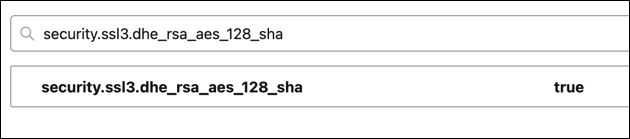
Seperti yang membolehkan ciphers penyulitan SSL yang sudah lapuk ini boleh meninggalkan anda berisiko, pastikan untuk mengulangi langkah -langkah di atas dan tetapkan tetapan yang diaktifkan dari Benar ke salah apabila selesai.
Tetapkan semula penyemak imbas anda ke tetapan lalai
Mesej ralat di Firefox tidak selalunya sesuatu yang perlu dibimbangkan. Tetapi jika anda melihat kesilapan ini (dan yang lain) muncul secara teratur, ia boleh menunjuk kepada tetapan yang salah difahami atau addon Firefox yang bercanggah. Cara yang baik untuk menyelesaikan masalah asas adalah untuk menetapkan semula penyemak imbas anda ke tetapan lalai, menghapuskan sebarang konflik di sepanjang jalan.
- Untuk melakukan ini, buka Firefox dan pilih ikon menu Dalam hak atas. Dari menu, pilih Tolong > Lebih banyak masalah penyelesaian masalah.
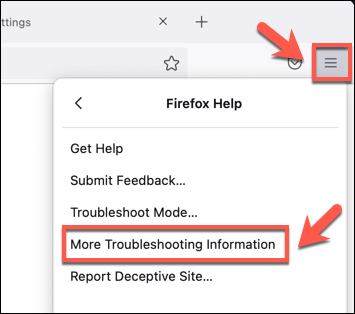
- Di dalam Maklumat penyelesaian masalah menu, pilih Refresh Firefox butang di sebelah kanan atas.
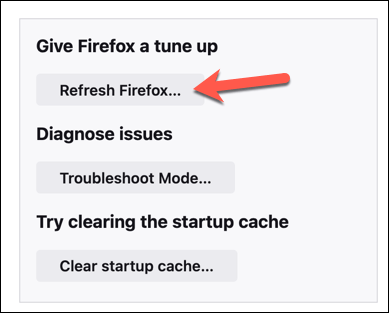
- Firefox akan memberi amaran kepada anda bahawa sebarang sambungan atau pengubahsuaian yang anda buat akan dikeluarkan. Pilih Refresh Firefox untuk mengesahkan.
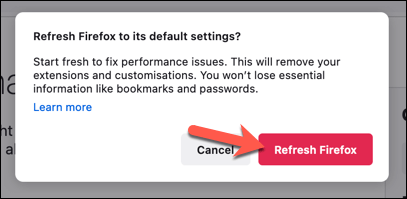
Selepas menyegarkan, Firefox akan dimulakan semula dengan konfigurasi segar. Penyemak imbas akan memulihkan kegemaran penyemak imbas dan profil pengguna selepas itu.
Beralih ke pelayar lain (atau cari penyelesaian lain)
Malangnya, masalah firefox seperti ssl_error_no_cypher_overlap tidak selalu ada masalah, terutama jika masalahnya adalah dengan laman web yang anda tidak dapat mengawal. Walaupun adalah idea yang baik untuk mencuba dan menghubungi pentadbir laman web apabila anda melihat ralat ini, anda juga harus mencuba pelayar web lain untuk melihat apakah ia membetulkannya.
Google Chrome, Microsoft Edge, Safari, dan pelayar web alternatif lain mungkin berfungsi untuk memintas masalah ini, tetapi jika masalahnya adalah sisi pelayan, ia tidak dijamin berfungsi. Contohnya, Chrome mempunyai mesej ralat yang serupa (ERR_SSL_VERSION_OR_SIPHER_MISMATCH) untuk menyekat ciphers SSL yang sudah lapuk.
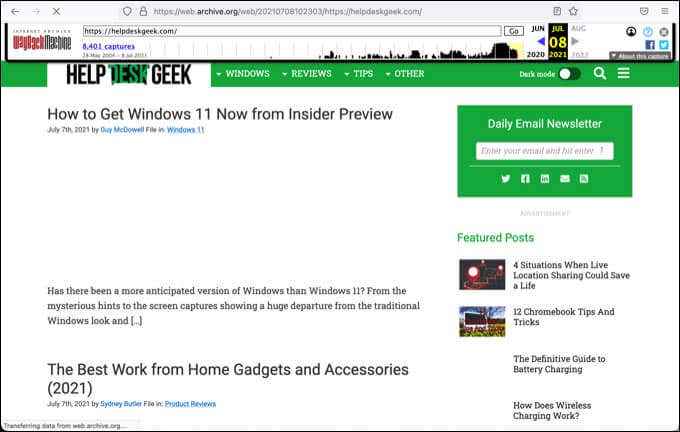
Sekiranya itu berlaku, anda mungkin tidak mempunyai pilihan lain selain mencuba pendekatan yang berbeza. Sebagai contoh, jika anda terdesak untuk melihat kandungan laman web yang tidak akan dimuat, anda mungkin dapat mencari versi halaman yang diarkibkan menggunakan mesin Wayback di laman web arkib internet.
Walau bagaimanapun, ingatlah bahawa mana -mana halaman tapak yang disimpan oleh mesin Wayback mungkin sudah lapuk dan mungkin tidak mencerminkan versi terkini laman web yang anda lawati. Walau bagaimanapun, jika anda tidak dapat melihat laman web ini, ia boleh bertindak sebagai penyelesaian yang berguna untuk melihat kandungan laman web, walaupun tapak itu sendiri tidak berfungsi dengan betul.
Penyelesaian masalah kesilapan Firefox
Sekiranya laman web yang anda lawati melemparkan ralat ssl_error_no_cypher_overlap, jangan panik. Seperti semua pelayar utama, Firefox cuba melindungi anda dari bahaya luar, jadi ikuti langkah-langkah di atas untuk memastikan kemas kini penyemak imbas anda, tetapkan semula tetapan anda dan, jika perlu, memintas kesilapan-tetapi hanya apabila penting untuk melakukannya.
Sebaik sahaja anda mempunyai Firefox berfungsi dengan betul, anda boleh mula menyesuaikan profil pengguna anda. Contohnya, anda boleh memasang beberapa tambahan Firefox atas untuk meningkatkan pengalaman pengguna atau menggunakan perkhidmatan VPN sendiri Firefox untuk melindungi trafik web anda dalam talian. Sekiranya Firefox menggunakan memori terlalu banyak, jangan lupa untuk mempertimbangkan alternatif.
- « 7 alat pemampat gif & pengoptimuman terbaik
- Betulkan Panel Kawalan Nvidia Tidak Dibuka di Windows »

